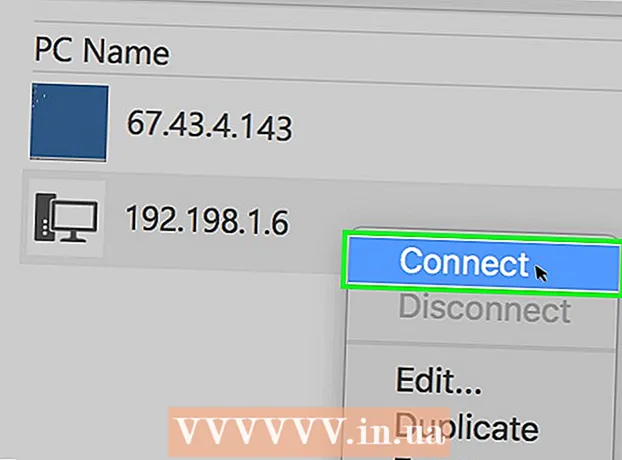Autore:
Robert Simon
Data Della Creazione:
18 Giugno 2021
Data Di Aggiornamento:
1 Luglio 2024

Contenuto
Questo articolo ti guiderà su come modificare il suono della sveglia su iPhone.
Passi
Apri l'app dell'orologio. L'icona è un quadrante di orologio bianco.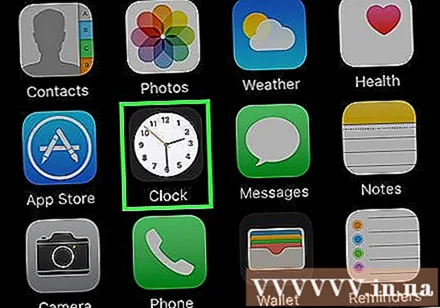
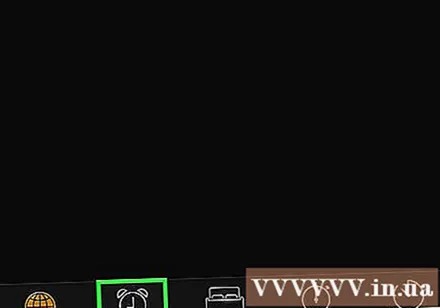
Tocca la scheda Allarme nella parte inferiore dello schermo.
Tocca il pulsante modificare (Modifica) nell'angolo in alto a sinistra dello schermo.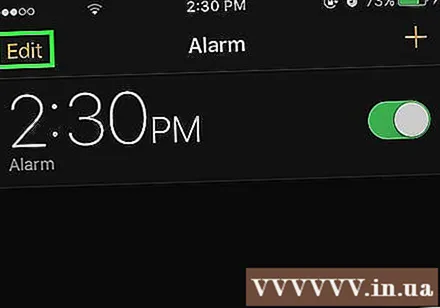
- La carta su cui stai lavorando sarà evidenziata in giallo.
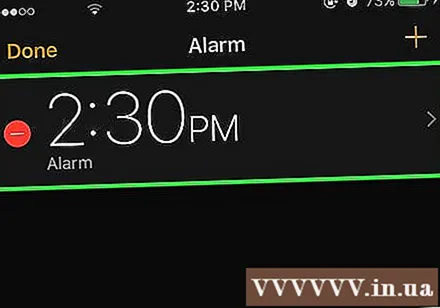
Seleziona una sveglia. Gli allarmi vengono visualizzati come ora.- Se desideri creare un nuovo allarme, fai clic sul pulsante "+"Nell'angolo in alto a destra dello schermo.
Toccare Suono (tono).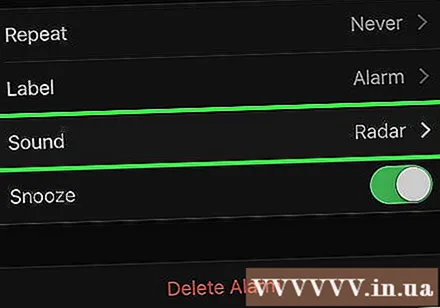
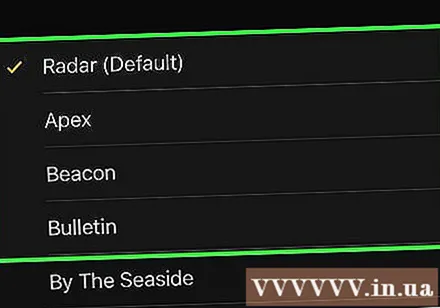
Tocca la sveglia che ami. Accanto al tono selezionato viene visualizzato un segno di spunta. Dovrai scorrere verso il basso se vuoi passare attraverso tutti i toni.- Quando tocchi una sveglia, sarai in grado di sentirla quando suona l'orologio.
- Puoi anche impostare un brano esistente nel tuo iPhone come tono di allarme. Si prega di toccare l'opzione Scegli una canzone (Seleziona un brano) e cerca il brano in base alle categorie visualizzate, come Artisti, Album, Brani e altro.
- Tocca le opzioni Vibrazione (Vibrazione) nel menu per modificare il modello di vibrazione dell'allarme.